Installer et configurer un client openvpn sur Windows
Installer le client vpn openvpn sur une machine Windows et le configurer
Pour installer et configurer un client openvpn sur un poste Windows,
téléchargez le client qui correspond à votre version de Windows sur
https://openvpn.net/index.php/open-source/downloads.html
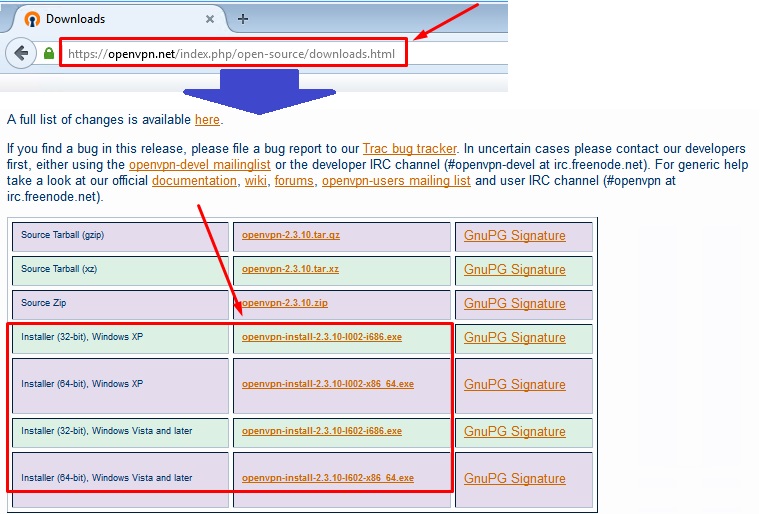
Notez le chemin d'installation
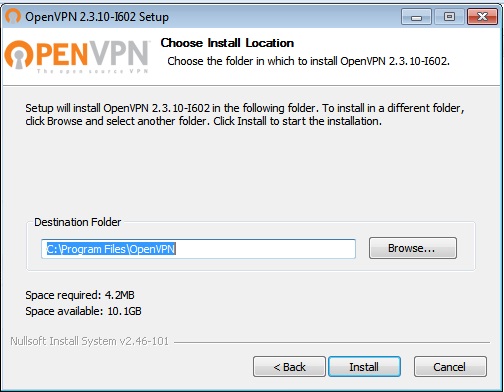
Il faut installer le TAP Windows Provider V9 et il est préférable de faire confiance à OpenVPN Technologies, Inc
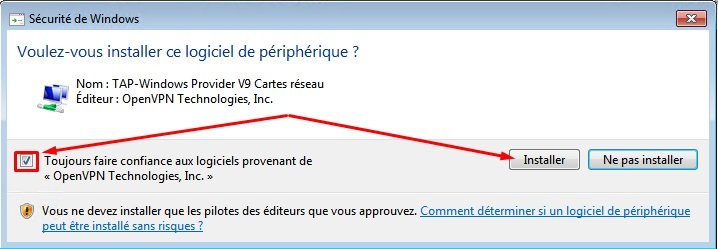
Personnellement j'ai laissé les options par défaut
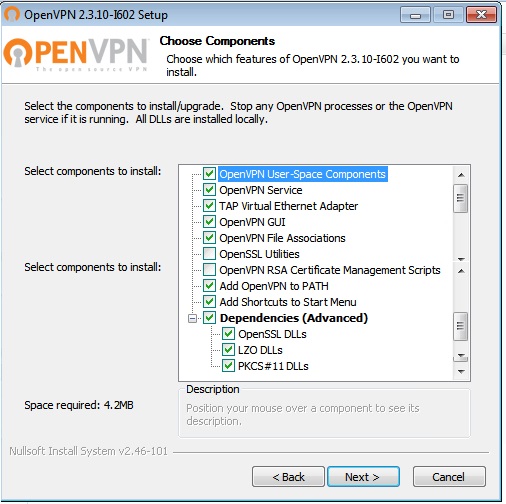
Cliquez sur Next et Finish
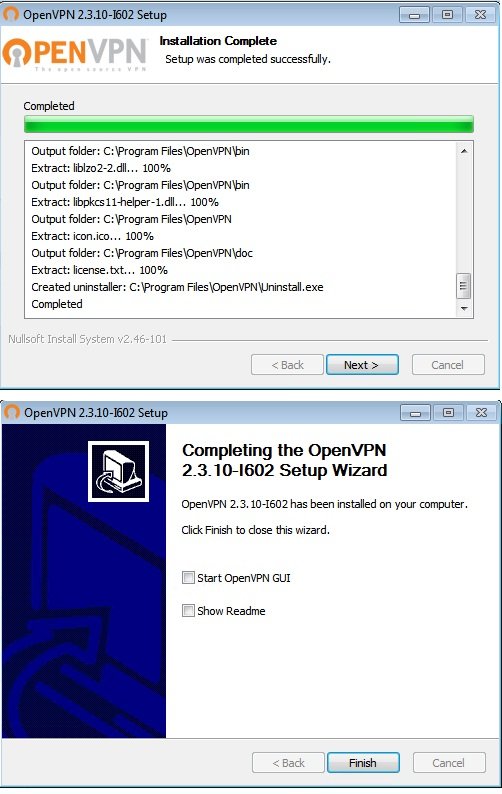
Il faut maintenant récupérer sur notre poste Windows les certificat nécessaires à la connexion du client OpenVpn.
Si vous avez suivi le précédent tuto d'installation du serveur openvepn, ils sont dans /usr/share/openvpn/keys
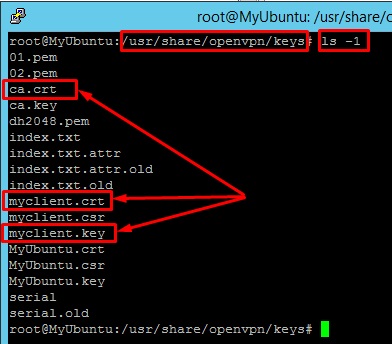
Pour pouvoir les récupérer sur un ordinateur fonctionnant sous Windows, on va créer un répertoire temporaire où WinScp aura les droits de les copier.
On va se déplacer dans /usr/share/openvpn/keys/aeff
et taper ces commandes :
cd /usr/share/openvpn/keys
mkdir ../aeff
cp ca.crt myclient.crt myclient.key ../aeff
chmod -R 777 ../aeff
J'ai ensuite copié les fichiers sur un Windows avec WinScp
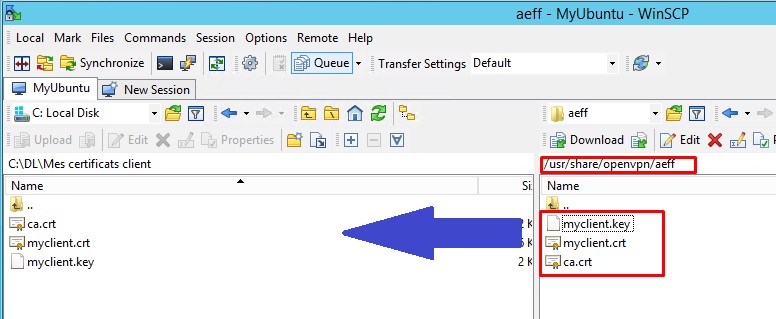
J'ai effacé le répertoire temporaire aeff avec la commande
rm -r /usr/share/openvpn/aeffEt j'ai déplacé les fichiers dans le répertoire Configuration d'OpenVpn
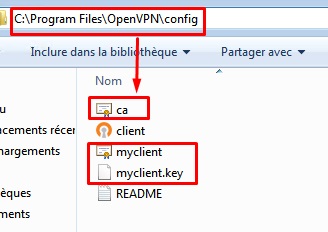
Copiez le fichier client.ovpn qui est dans le sous-répertoire sample-config du client dans le sous-répertoire config
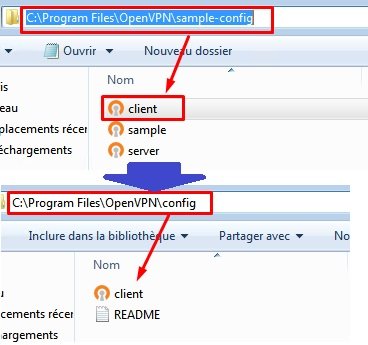
Editez le fichier client.ovpn et adaptez le pour déclarer correctement le nom des certificats client à utiliser
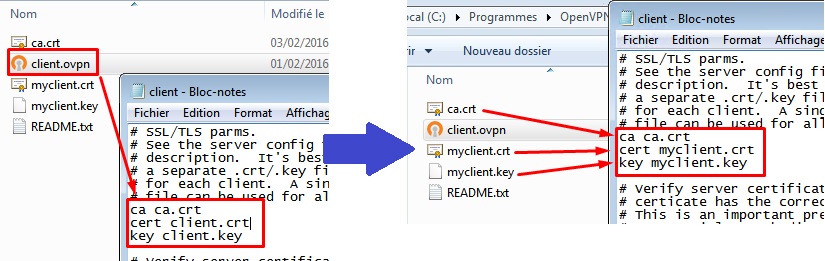
Maintenant indiquez l'adresse de votre serveur OpenVpn et sauvegardez votre fichier. (La capture ci-dessous est à corriger : l'ip à indiquer est l'ip publique. Dans notre exemple et sur le schéma l'ip publique est 85.169.12.12)
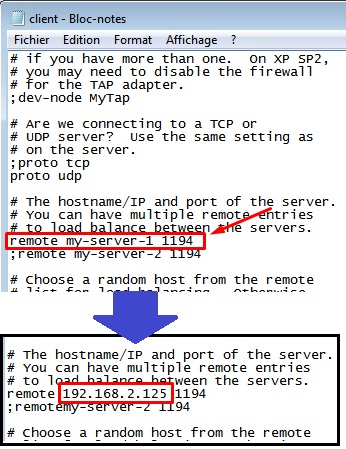
Pour lancer votre connexion client, faites un clic droit sur votre fichier de configuration puis cliquez sur
Start OpenVPN on this config file
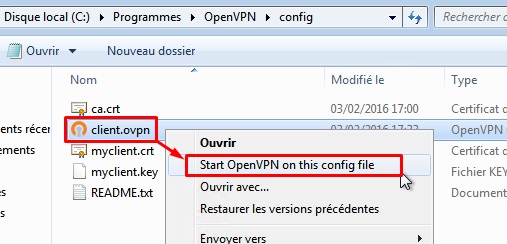
Vous devez avoir toute une séquence de connexion
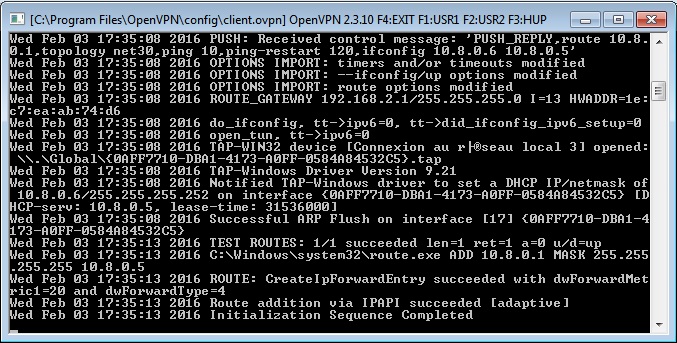
Si vous avez une erreur "cipher final failed" à la connexion :

Faites correspondre le cipher utilisé côté serveur avec celui côté client :
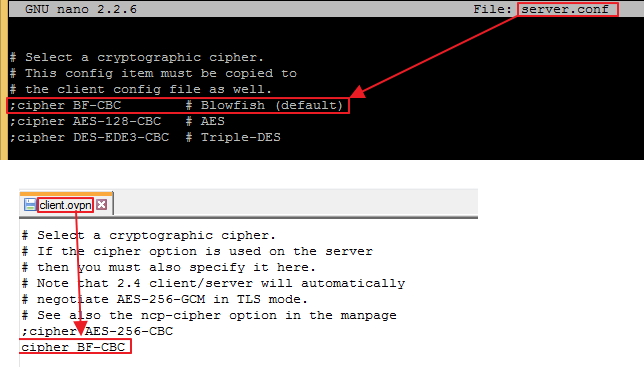
Si après avoir monté votre tunnel vpn vous n'arrivez plus à aller sur Internet à cause d'un problème DNS, vous pouvez préciser l'ip d'un serveur DNS au client au niveau de la configuration du serveur OpenVpn. Ici on indique l'ip d'un DNS de Google :
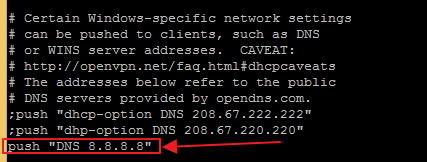
Article(s) précédent(s)
Article(s) en relation(s)